Como prometido, segue aqui tutorial passo a passo de como configurar o seu dominio .com.br no Blogger (Blogspot, do Google, ) com domínio próprio no Registro.BR.
Recentemente o Registro.BR passou a fornecer DNS grátis, permitindo que qualquer um use o Blogger com domínio .com.br sem precisar contratar hospedagem nem servidor DNS de terceiros! Basta pagar a anuidade do domínio, no Registro.BR
- Crie um blog no Blogger gratuito. Pode ser qualquer coisa .blogspot.com.
Ele vai oferecer a compra de um domínio internacional. Como você já tem (ou vai ter) o .com.br, clique em Já tem um domínio? Ir para configurações avançadas.
Nota: ele pode exibir uma caixinha para ativar o redirecionamento de site.com.etc para www.site.com.etc, ou seja, com ou sem www. Se desejar, marque isso, mas caso já use o domínio com outro site ou blog, deixe desmarcada.
A configuração no Blogger está feita. Você precisa pegar os endereços do Google, no caso, o CNAME será ghs.google.com. Se você ativar o redirecionamento do site sem www, será necessário criar também uma entrada de IP nas configurações do DNS, nesse caso clique em Instruções de configuração para pegar o número IP do servidor do Google.
Agora é necessário alterar os dados no Registro.BR.
Acesse o painel de configuração do seu domínio. Marque a opção Utilizar os servidores DNS do Registro.BR, caso ainda não tenha marcado, e clique em Salvar e editar DNS.
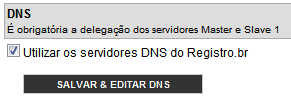
Se você estiver usando www.seusite, por exemplo, www.digitalpipiro.com.br, será necessário criar uma entrada do tipo CNAME, com o nome www, e o valor da coluna Dados será ghs.google.com – correspondente a um servidor do Google. Adicione a entrada clicando em + Record, depois de digitar clique no Salvar. No meu caso ficou assim:
Se você tiver marcado a opção de redirecionar sem www no Blogger.com (essa opção aparece logo abaixo do campo do domínio) será necessário criar um registro de IP, onde você atribui o domínio principal (sem www) ao IP do servidor do Google. Nesse caso não usamos o CNAME, usaremos o tipo Endereço (A, na coluna Tipo). Clicando em + Record, bastaria adicionar assim:
 Obs.
Obs.Caso tenha feito tudo como indicado e se mesmo assim ainda persistir o erro e verificação o blogger oferece uma outra opção, que no caso seria inserir um codigo TXT no seu CNAME e depois voltar a tela do blogger e clicar em verificar.
Veja que o primeiro campo ficou vazio, indicando que não será um subdomínio, mas sim o próprio domínio – Digitalpapiro.com.br, no caso. “A” na coluna tipo indica endereço (address). O IP que coloquei ali é o IP que o Google indicou, pode ser que tenha mais de um, ele é listado na página com instruções de configurações – o link dela aparece ao configurar o domínio no Blogger, e atualmente é essa página aqui.
Concluindo, para que o blog possa ser acessado com e sem www, ficaria assim:
Bom Gente boa! espero que tenha ajudado ai no post, qualquer coisa faça seu comentário e se gostou realmente curta a pagina ai no face.
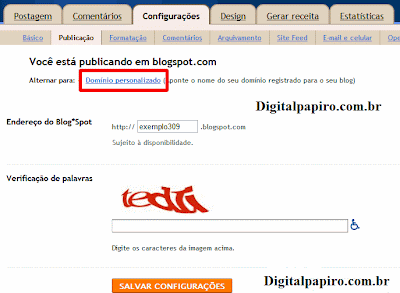



Comentários
Postar um comentário
Sejam bem vindos!
Todos os comentários são lidos e moderados previamente.
São publicados aqueles que respeitam as regras abaixo:
* Quer mostrar seu blog? Use a opção "Open ID";
* Seu comentário precisa ter relação com o assunto do post;
* Todos os comentários serão moderados;
* Não serão aceitos comentários ANÔNIMOS;
* Pedidos de parceria leia nossa Política
* Sugestões e Pedidos por favor entre em Contato
OBS: Leia antes
* Não serão aceitos comentários ANÔNIMOS deixe seu nome;
* Os comentários dos leitores não refletem as opiniões do blog.